Ready 品牌型号:联想GeekPro 2020 系统:win10 1909 64位企业版 部分用户可能电脑型号不一样,但系统版本一致都适合该方法。 win10如何查看wifi密码 ?下面就给大家分享一下win10查看wifi密码方
品牌型号:联想GeekPro 2020
系统:win10 1909 64位企业版
部分用户可能电脑型号不一样,但系统版本一致都适合该方法。
win10如何查看wifi密码?下面就给大家分享一下win10查看wifi密码方法。
1第一步鼠标右键单击此电脑,选择属性
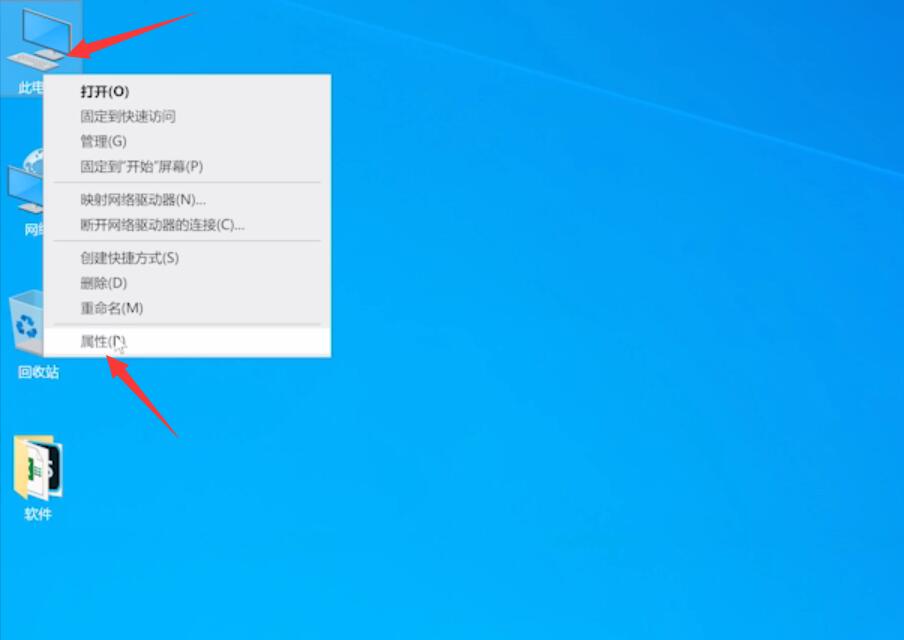
2第二步点击控制面板主页,选择网络和共享中心
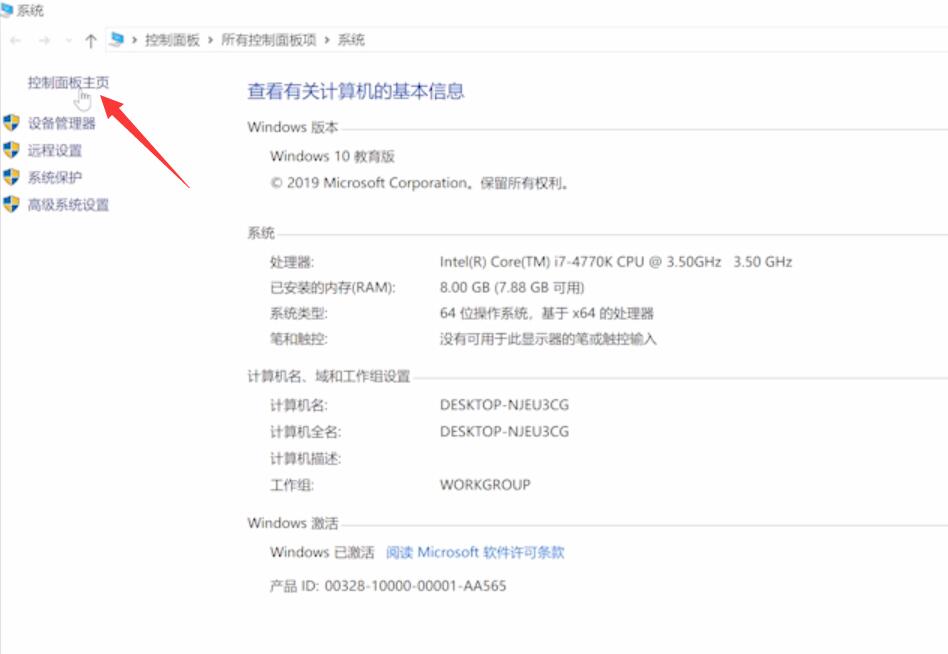
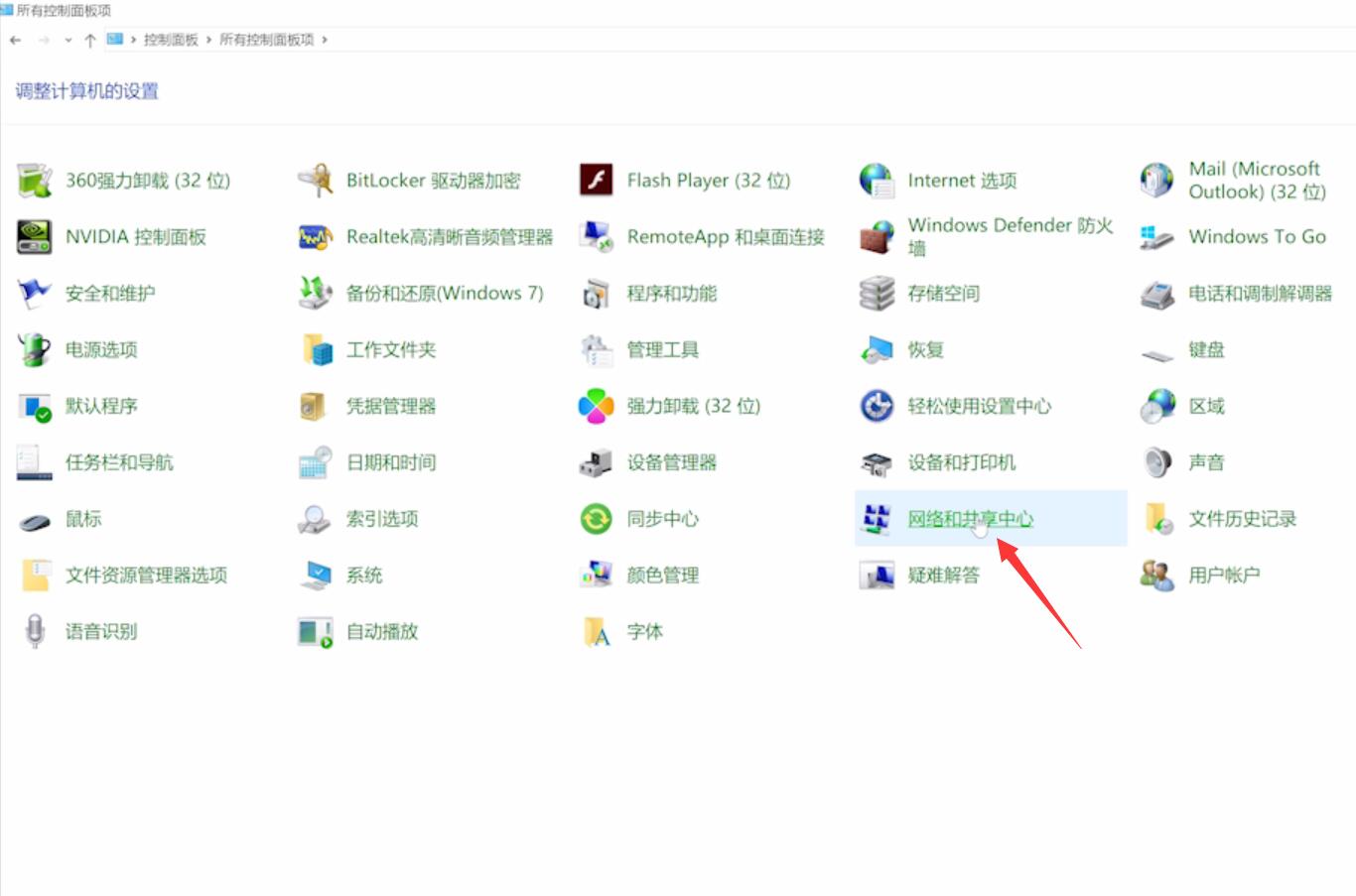
3第三步点击已连接的无线网络,弹出窗口,点击无线属性
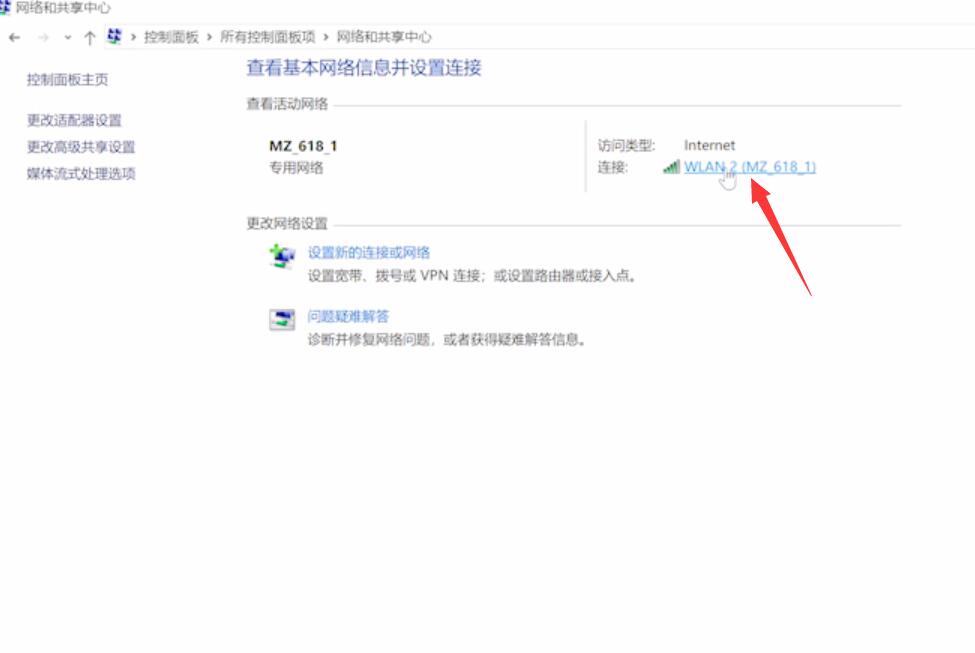
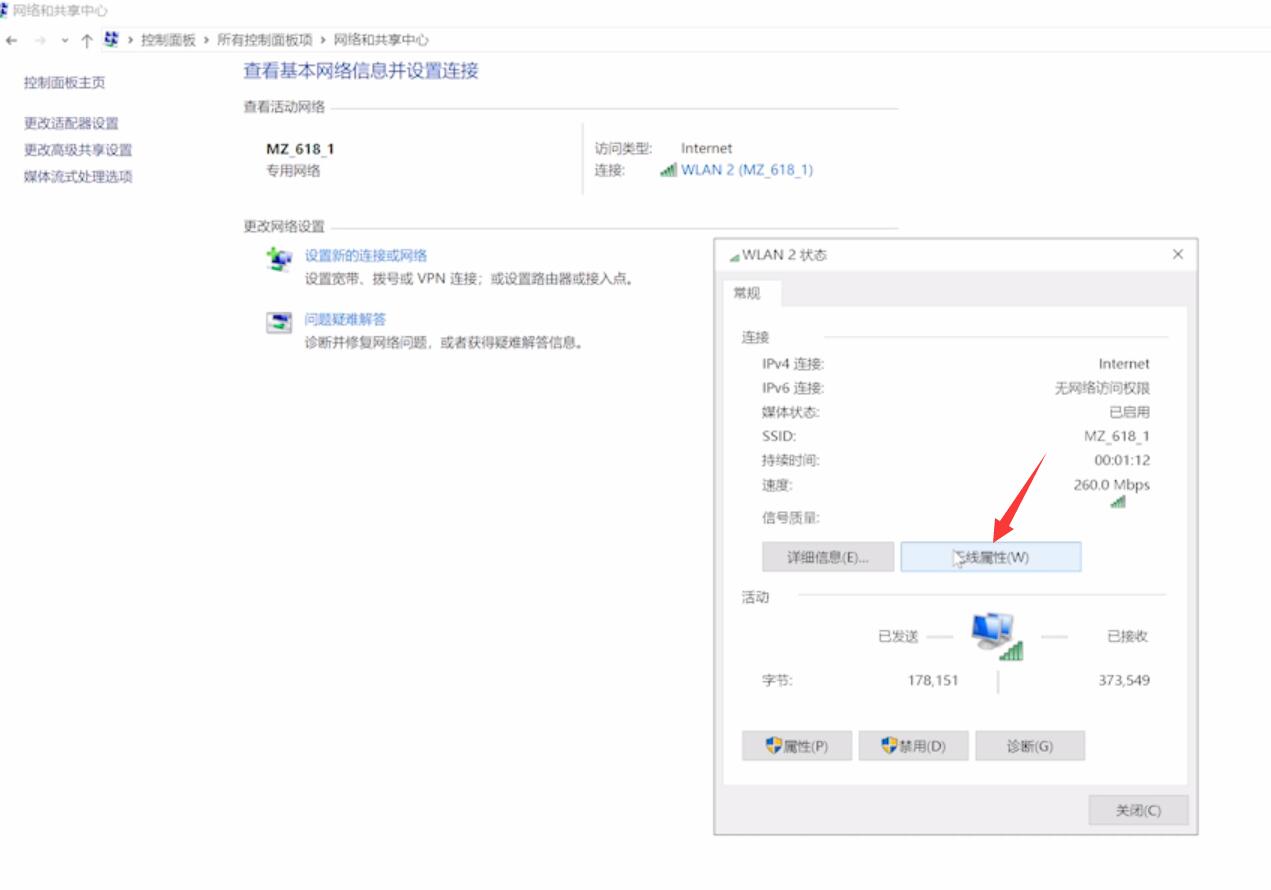
4第四步切换到安全选项栏中,勾选显示字符,wifi密码就会在网络安全密钥中显示出来了
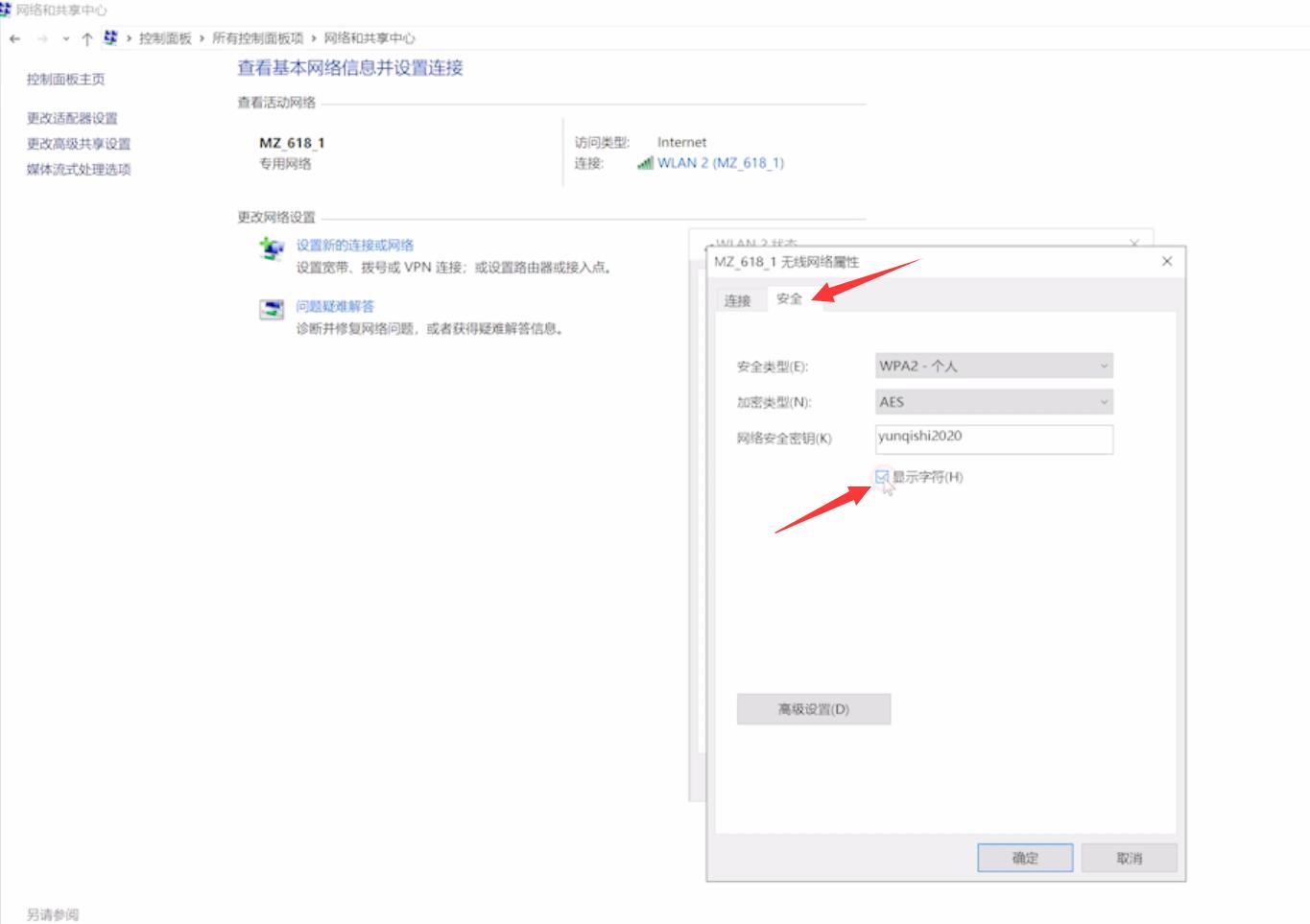
以上就是win10系统查看wifi密码的内容,希望对各位有所帮助。
【文章原创作者:十堰网站优化 请说明出处】